Comment utiliser l'application WordPress sur votre iPhone, iPad et Android
Publié: 2023-10-17Souhaitez-vous utiliser l’application WordPress sur votre iPhone, iPad ou appareil Android ?
Il existe une application mobile disponible pour WordPress qui vous permet d'apporter des modifications à votre site Web WordPress lors de vos déplacements.
Dans cet article, nous allons vous montrer comment utiliser l'application WordPress sur vos appareils mobiles. Nous parlerons également des choses que vous pouvez et ne pouvez pas faire en utilisant l'application mobile WordPress.
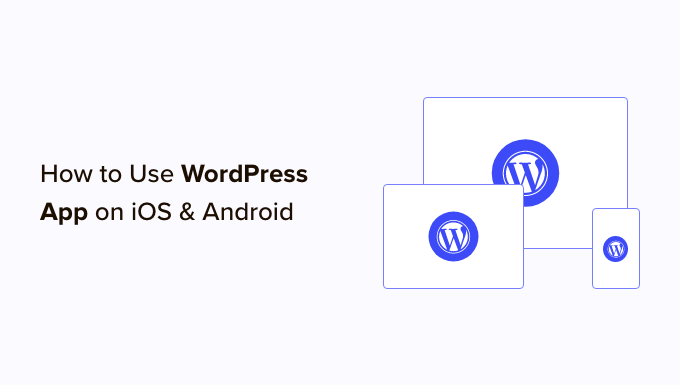
Pourquoi utiliser l'application WordPress sur les appareils mobiles ?
L'application WordPress vous permet de créer du contenu et de gérer votre site Web WordPress depuis n'importe où dans le monde, même en voyage.
Vous pouvez capturer et télécharger des photos, enregistrer et télécharger une vidéo et rédiger des articles de blog rapides tout en prenant le train ou le bus, en vous promenant ou en passant du temps avec des amis. Vous pouvez emporter votre site WordPress avec vous dans votre poche.
Par défaut, la zone d'administration WordPress est réactive et conçue pour fonctionner dans les navigateurs mobiles.
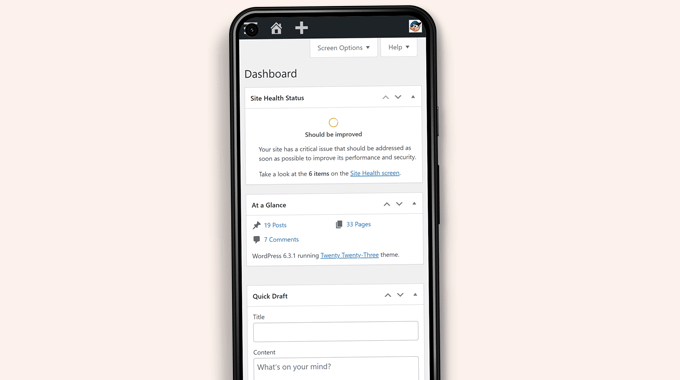
Cependant, l’interface utilisateur d’édition de contenu n’offre pas une bonne expérience utilisateur. Sur les écrans plus petits, la conception réactive déplace les éléments sur l'écran, les rendant moins accessibles.
Par exemple, dans l'éditeur de blocs, la barre d'outils des blocs disparaît à mesure que vous faites défiler vers le bas. Vous devrez faire défiler vers le haut pour y accéder, ce qui devient problématique lors de la rédaction d'un article plus long.
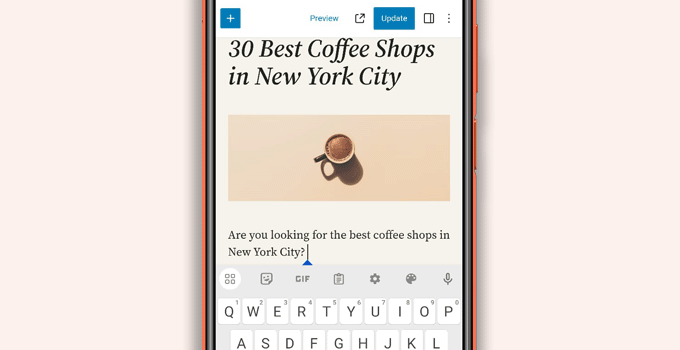
De même, le panneau des paramètres de bloc occupe tout l'écran, rendant le bloc que vous modifiez invisible.
D’un autre côté, l’application WordPress est conçue pour être conviviale, optimisée pour les mobiles et facile à utiliser. Il possède une interface utilisateur intuitive, qui crée une bonne expérience utilisateur sur les appareils mobiles.
Écrire sans clavier physique est un problème pour de nombreux blogueurs. L'application combine le clavier tactile natif de votre appareil avec les boutons de formatage WordPress, ce qui rend la rédaction de messages sur les appareils tactiles simple et facile.
Remarque : Automattic, la société derrière la plateforme d'hébergement WordPress.com, gère l'application mobile WordPress.
De quoi avez-vous besoin pour utiliser l’application mobile WordPress ?
Vous avez besoin d'un site Web WordPress ou d'un blog WordPress avant de pouvoir commencer à utiliser l'application WordPress.
L'application fonctionne pour la populaire plateforme auto-hébergée gratuite WordPress.org et le service d'hébergement de blogs WordPress.com.
Pour comprendre la différence, vous pouvez consulter notre comparaison entre WordPress.com et WordPress.org.
Configuration de l'application WordPress sur votre appareil mobile
Tout d’abord, vous devez installer l’application WordPress sur votre appareil.
- Installez l'application WordPress pour iOS.
- Installez l'application WordPress pour Android.
Après l'installation, vous devez ouvrir l'application sur votre appareil et appuyer sur le lien « Entrez l'adresse de votre site existante » en bas.
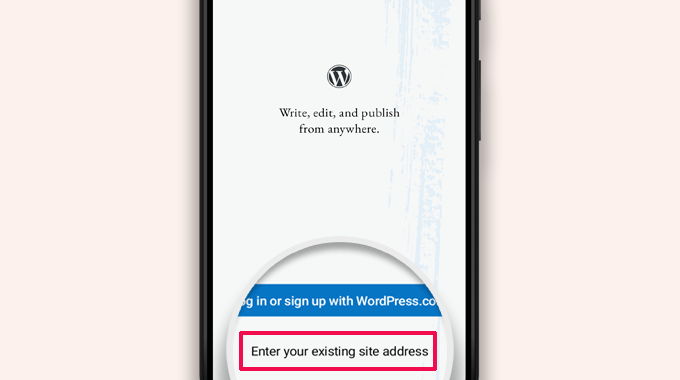
Il vous sera demandé de saisir l'adresse de votre site sur l'écran suivant.
Saisissez l'adresse complète du site, y compris la partie https://.
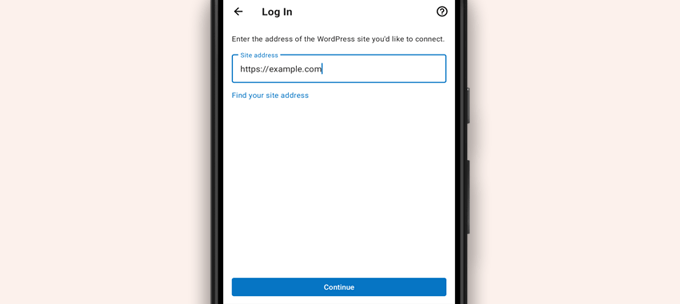
Astuce : Si vous n'êtes pas sûr de l'adresse de votre site, vous pouvez la trouver en vous connectant à votre zone d'administration WordPress.
Après cela, accédez à la page Paramètres »Général et vous trouverez les informations sur l'adresse de votre site.
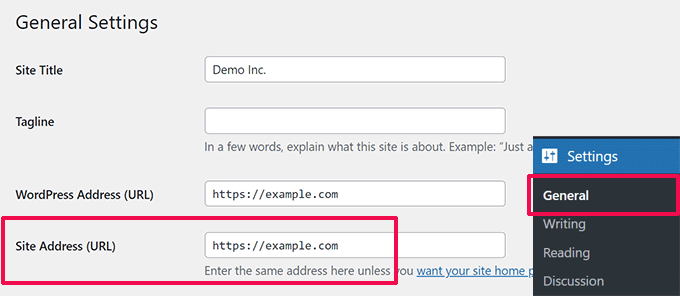
L'application va maintenant essayer de contacter votre site Web WordPress.
Après cela, il vous montrera l'écran de connexion. Entrez simplement vos identifiants de connexion WordPress et appuyez sur « Continuer ».
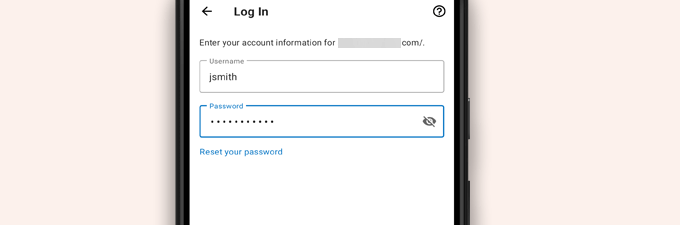
Après une connexion réussie, vous atteindrez le tableau de bord de l'application WordPress.
Vous verrez des liens pour gérer vos publications, pages et commentaires WordPress.
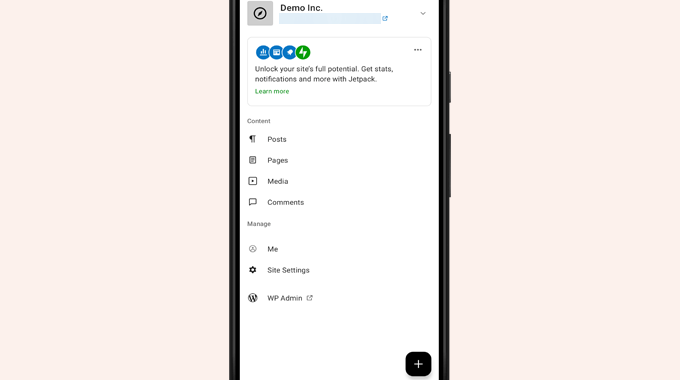
Modification d'articles de blog avec l'application WordPress
L'application WordPress dispose d'une interface utilisateur intuitive qui facilite la création/modification d'articles de blog et de pages sur votre site Web.
Vous pouvez afficher toutes vos publications en appuyant sur le menu « Publications » depuis le tableau de bord de l'application. Cela vous montrera une liste de vos articles de blog récents.
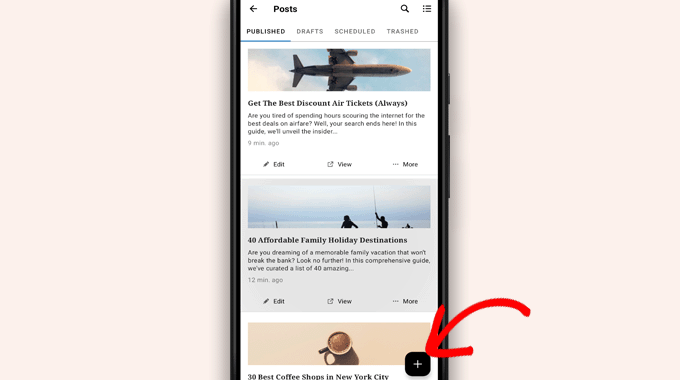
Ensuite, vous pouvez modifier n'importe quel article de blog ou appuyer sur le bouton Ajouter un nouveau « + » pour créer un nouvel article de blog.
Cela lancera la version optimisée pour les mobiles de l'éditeur de blocs WordPress. À partir de là, vous pouvez rédiger un nouveau message à l'aide du clavier natif de votre téléphone avec une barre d'outils de formatage en bas.
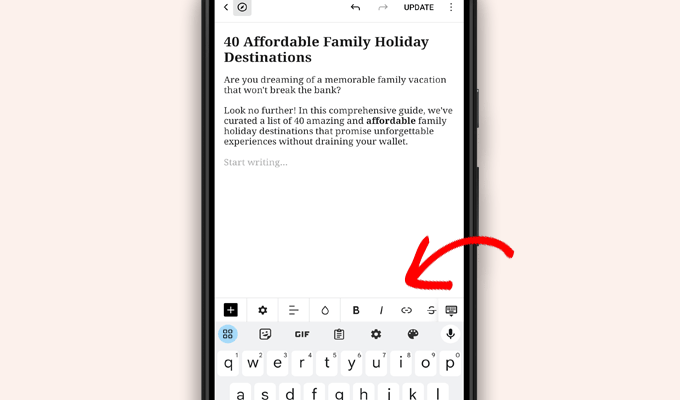
Vous pouvez appuyer sur le bouton « + » pour ajouter des blocs à votre publication.
L'éditeur de blocs mobile possède tous les blocs courants disponibles sur votre site WordPress.
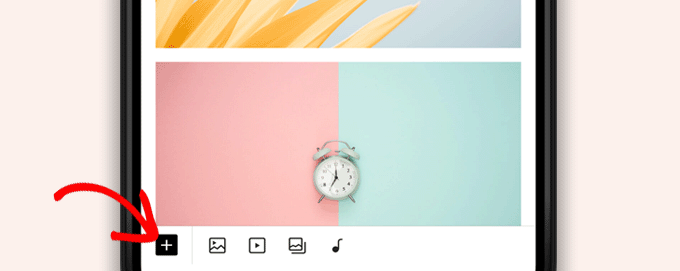
En appuyant sur le bouton «+», vous ferez apparaître l'outil d'insertion de blocs.
À partir de là, vous pouvez ajouter une image, une galerie, une vidéo, un titre, des colonnes ou tout autre bloc à votre publication ou page.
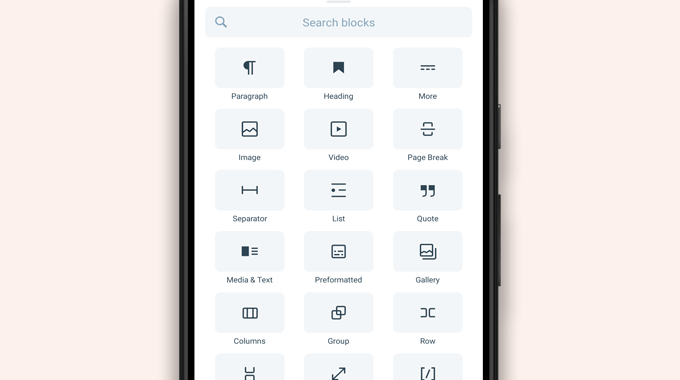
Par exemple, appuyer sur le bloc Image vous permettra d'ajouter des images à votre article de blog.
Vous pouvez choisir une photo depuis votre téléphone ou la médiathèque WordPress, ou utiliser votre appareil photo pour prendre une nouvelle photo.
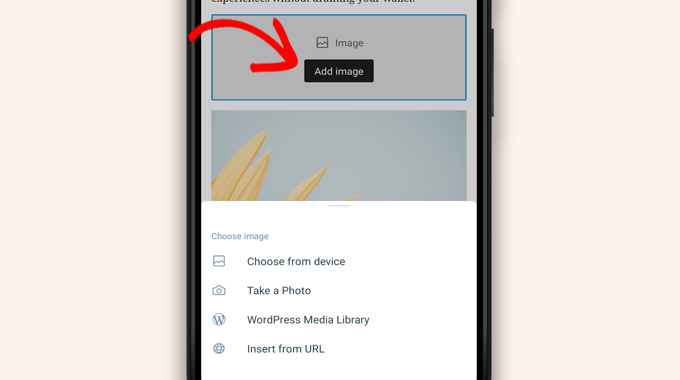
L'application vous permet également de modifier d'autres options de publication.

Pour accéder à ces options, appuyez simplement sur le menu à trois points dans le coin supérieur droit de l'écran d'édition, puis sélectionnez « Paramètres de publication ».
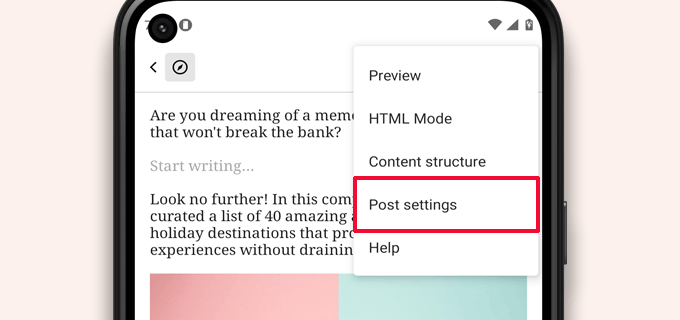
Cela fera apparaître le menu des paramètres de publication.
À partir de là, vous pouvez ajouter des catégories et des balises, choisir une image en vedette, modifier le statut de la publication et d'autres options.
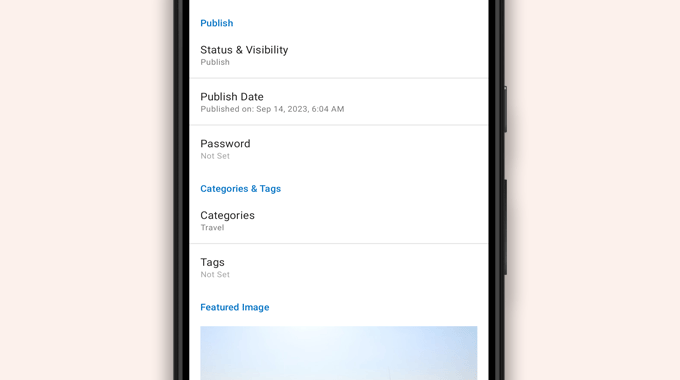
L'application WordPress dispose d'une fonction de sauvegarde automatique intégrée, qui enregistre vos publications localement sur votre appareil.
Une fois que vous avez terminé de modifier l'article de blog, appuyez simplement sur le bouton « Publier » ou « Mettre à jour » dans le coin supérieur droit.
L'application va maintenant télécharger la publication sur votre site Web. Vous pouvez visiter votre site Web dans un navigateur pour le voir en action.
Téléchargez et gérez des fichiers multimédias à l'aide de l'application WordPress
L'application WordPress vous permet de gérer et de télécharger facilement des photos/vidéos depuis votre téléphone.
Vous pouvez télécharger des fichiers multimédias lors de la rédaction d'articles ou lancer directement la bibliothèque multimédia à partir du tableau de bord de l'application.
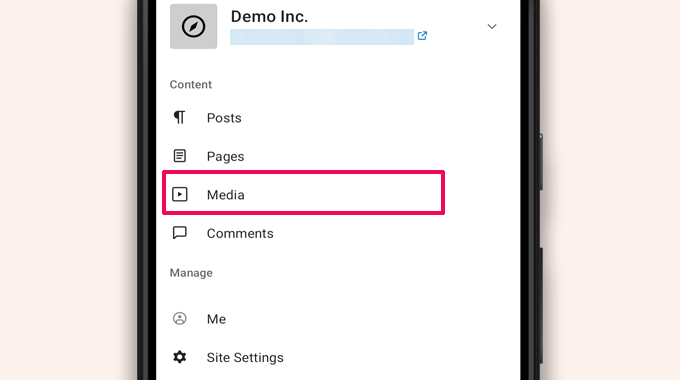
Cela lancera la bibliothèque multimédia WordPress et vous pourrez voir tous les fichiers multimédias de votre bibliothèque.
Vous pouvez modifier des fichiers multimédias, les supprimer et même télécharger de nouvelles photos et vidéos depuis votre téléphone à l'aide du bouton Ajouter « + ».
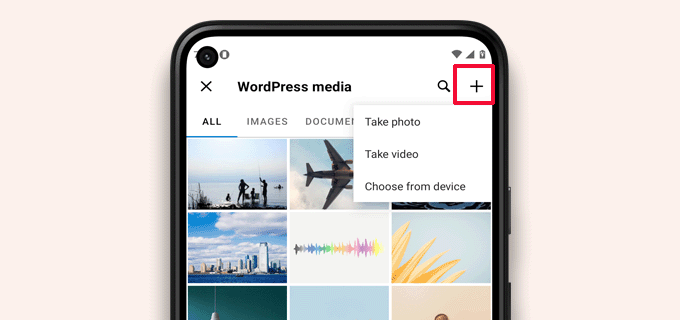
Gérer les commentaires en déplacement à l'aide de l'application WordPress
Les commentaires aident à stimuler l’engagement des utilisateurs et à créer une communauté autour de votre blog WordPress. L’application WordPress facilite la modération des commentaires lors de vos déplacements.
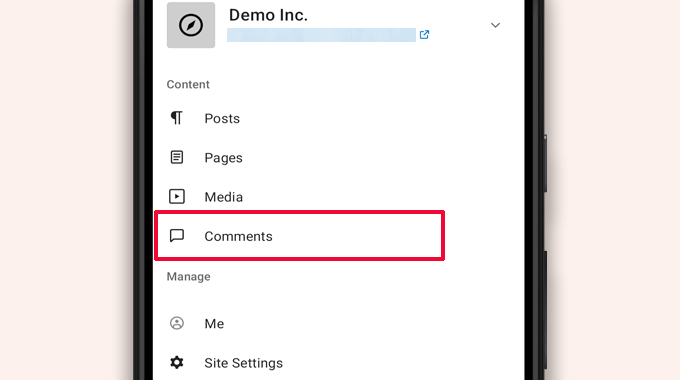
Vous pouvez afficher tous les commentaires sur votre site en visitant l'onglet « Commentaires » depuis le tableau de bord de l'application.
Vous verrez tous vos commentaires, y compris les commentaires récents, approuvés et en attente de modération.
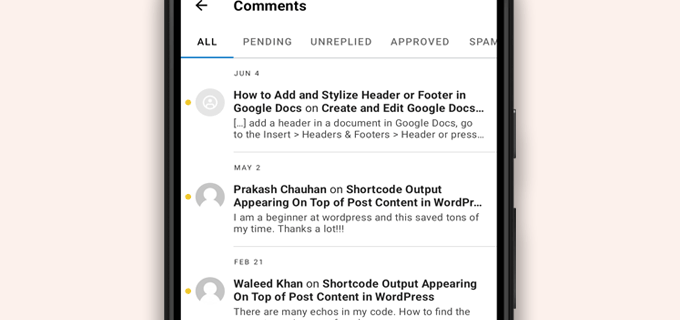
Vous pouvez appuyer sur n'importe quel commentaire pour afficher plus d'options.
Cela vous permettra de modifier le commentaire, de l'approuver ou de le désapprouver, de le marquer comme spam ou d'ajouter une réponse.
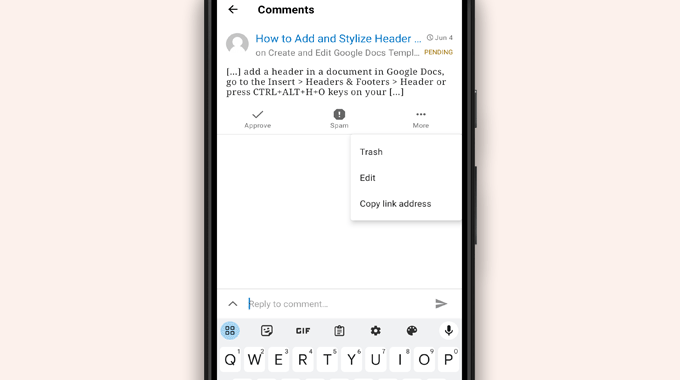
Effectuer des tâches d'administration via l'application WordPress
Malheureusement, l'application ne comporte aucune fonctionnalité administrative.
Vous ne pouvez pas installer ou supprimer de plugins ou de thèmes WordPress. Vous ne pouvez pas non plus ajouter ou supprimer des utilisateurs ni modifier les paramètres de votre site.
Au lieu de cela, vous pouvez appuyer sur l'élément de menu « WP Admin » et accéder à la zone d'administration de votre navigateur mobile pour effectuer des tâches administratives si nécessaire.
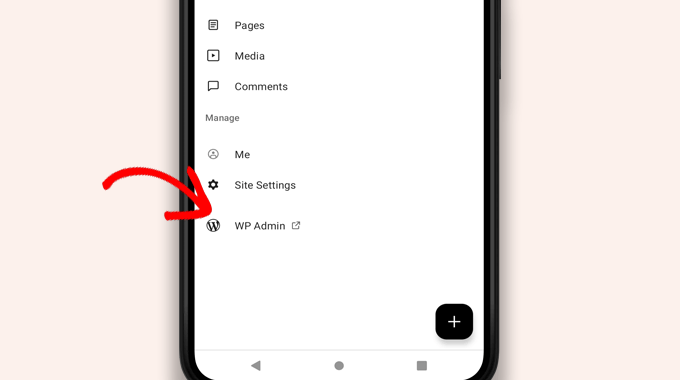
Différence entre les applications WordPress et JetPack
Vous remarquerez que l'application WordPress fait la promotion et vous demande de vous inscrire à WordPress.com et d'installer l'application JetPack.
En effet, Automattic, la société derrière la plateforme d'hébergement WordPress.com et JetPack, développe l'application WordPress.
Bien que les deux applications fonctionnent parfaitement pour les sites Web auto-hébergés, vous pouvez obtenir des fonctionnalités supplémentaires en créant un identifiant WordPress.com et en installant l'application JetPack sur votre téléphone.
Remarque : Vous n'êtes pas obligé d'installer le plugin JetPack sur votre site WordPress. Toutefois, cela pourrait changer à l’avenir.
L'application JetPack vous permet d'installer, d'activer et de désactiver des plugins à l'aide de l'application. Cependant, il ne vous donne accès à aucune page de paramètres du plugin.
Bien que vous puissiez installer et supprimer des plugins de l’application, vous ne pouvez pas les utiliser comme vous le feriez sur les navigateurs de bureau.
Est-il possible d’exécuter WordPress entièrement depuis l’application ?
Non. Il est actuellement impossible de gérer efficacement un site WordPress en utilisant uniquement l’application WordPress.
Par exemple, vous ne pouvez pas gérer les plugins à l'aide de l'application. Les plugins WordPress sont un élément essentiel d'un site Web WordPress et vous en avez besoin pour étendre les fonctionnalités de votre site Web.
Vous ne pouvez pas non plus accéder aux types de publication personnalisés, consulter les options de référencement, utiliser des images de couverture, utiliser des blocs créés par des plugins, etc.
Pourquoi et quand dois-je utiliser l’application WordPress ?
Bien que l’application WordPress ne soit pas suffisante pour gérer efficacement l’ensemble d’un site Web, elle fournit une interface facile à utiliser pour rédiger du contenu, télécharger des photos et gérer les commentaires lorsque vous êtes loin de votre ordinateur.
Il peut également être utilisé lors de voyages dans des endroits à faible connectivité. Vous pouvez utiliser certaines fonctionnalités de l'application hors ligne, en enregistrant le contenu sous forme de brouillons locaux.
Elle peut être utilisée comme application complémentaire pour créer du contenu en déplacement et gérer les tâches de routine telles que la modération des commentaires.
Dépannage des problèmes liés à l'application WordPress
La plupart des problèmes de connexion et de connectivité dans les applications mobiles WordPress sont dus à des points de terminaison XML-RPC inaccessibles.
L'application mobile WordPress utilise XML-RPC et l'API REST pour connecter l'application à votre serveur d'hébergement.
Cependant, les robots malveillants et les pirates informatiques abusent souvent de ces API pour lancer des attaques par force brute et DDoS. Ainsi, certaines sociétés d’hébergement WordPress peuvent limiter ou désactiver l’accès à ces API à titre préventif.
Si vous ne parvenez pas à vous connecter à l’application WordPress ou si l’application cesse de fonctionner pour vous, vous devrez alors contacter votre fournisseur d’hébergement WordPress pour obtenir de l’aide.
Nous espérons que cet article vous a aidé à apprendre à utiliser l’application WordPress sur vos appareils mobiles. Vous voudrez peut-être également consulter notre liste des meilleures applications mobiles pour gérer votre site WordPress et notre guide sur la façon de rédiger un excellent article de blog.
Si vous avez aimé cet article, abonnez-vous à notre chaîne YouTube pour les didacticiels vidéo WordPress. Vous pouvez également nous trouver sur Twitter et Facebook.
